17 - 파라미터를 사용하여 오브젝트셋 필터링하기
이 내용은 learn.palantir.com ↗에서도 확인할 수 있으며, 접근성을 위해 여기에 제공됩니다.
📖 작업 소개
파라미터 값으로 오브젝트셋을 필터링할 수 있습니다. 이 작업에서는 파라미터 결과물을 사용하여 사용자가 선택한 항공사를 가진 항공편만 필터링할 수 있게 합니다. 이 (선택적으로) 필터링된 오브젝트셋은 궁극적으로 선 차트의 기반이 될 것입니다.
🔨 작업 지시사항
-
Route Flights 카드의 오른쪽 하단에 있는 Objects 카테고리 버튼을 클릭합니다.
-
Filter object set을 선택합니다.
-
새 카드의 이름을
Filtered Route Flights로 변경합니다. -
새로운 Filtered Route Flights 카드에서 필터 용어를 정의하도록 요청받습니다. 캔버스에서 Filtered Route Flights 카드 상단 근처의
➕ And태블릿을 클릭합니다. -
Route Flights를 필터링할 속성을 정의할 것입니다. 팝업 창 오른쪽에서 **. . . where carrier name is . . .**를 선택합니다. 필터 로직의 텍스트 표현이 비어있는 Search . . . 필드와 함께 카드에 나타납니다.
-
해당 Search . . . 필드 오른쪽의 드롭다운 화살표를 클릭하고 Carrier Name Select Parameter를 선택합니다.
- 현재 파라미터에는 값이 없으므로, 이 오브젝트셋의 항공편 수는 아직 변경되지 않았습니다(카드 왼쪽에서 확인 가능). 아래 이미지를 참조하여 진행 상황을 비교해 보세요.
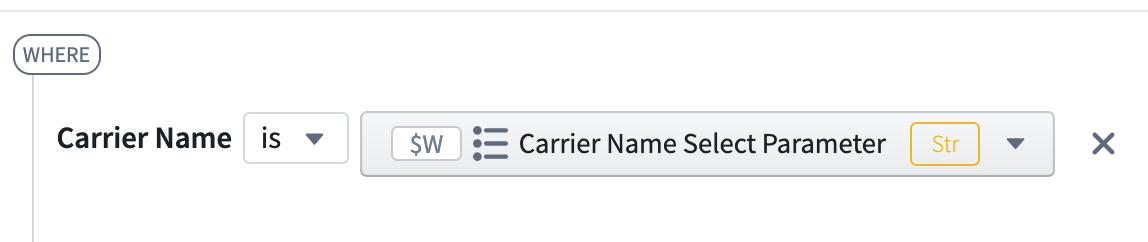
-
분석 결과를 저장합니다.
📚 추천 읽기 (~3분 소요)
오브젝트셋 필터링은 Foundry의 온톨로지 지원 애플리케이션에서 일반적인 워크플로입니다. 이 관련 문서 페이지를 읽어 Quiver에서 사용 가능한 필터링 동작을 더 잘 이해하세요.